
时间:2020-08-23 04:58:31 来源:www.win10xitong.com 作者:win10
昨天小编在一个论坛上看见有一位网友发帖提出了一个问题,他在咨询windows10系统正版Office 2016没激活的情况该怎么处理,因为很多网友以前都没有遇到过windows10系统正版Office 2016没激活的情况,所以都不知道解决它的办法。要是你同样也被windows10系统正版Office 2016没激活的问题所困扰,只需要一步一步的这样操作:1、首先打开Office2016的任意一个组件(Word、Excel、Powerpoint),点击文件菜单。2、在文件菜单中,选择帐户页签,可以看到Office2016的状态是需要激活,点击激活的按钮就搞定了。不知道你学会没有,如果没有学会,那下面就由小编再写一篇详细图文教程来教你windows10系统正版Office 2016没激活的操作措施。
具体方法如下:
1、首先打开Office2016的任意一个组件(Word、Excel、Powerpoint),点击文件菜单。
2、在文件菜单中,选择帐户页签,可以看到Office2016的状态是需要激活,点击激活的按钮。
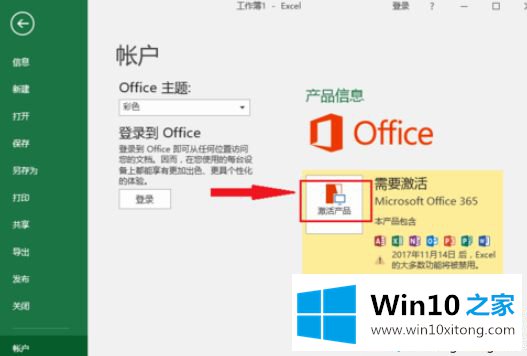
3、在弹出的窗口中选择激活。
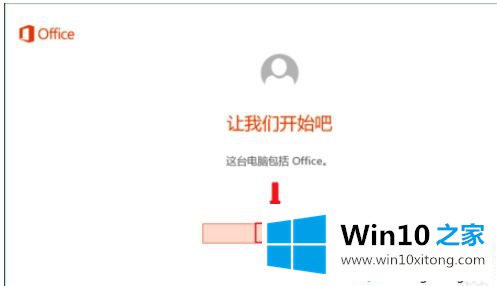
4、这时要求登陆微软的账号,如果你没有,请点击下面的创建帐户,注册帐户的步骤比较简单,按要求填写信息即可,这里不做详细介绍。如果有帐户就直接输入帐户即可。
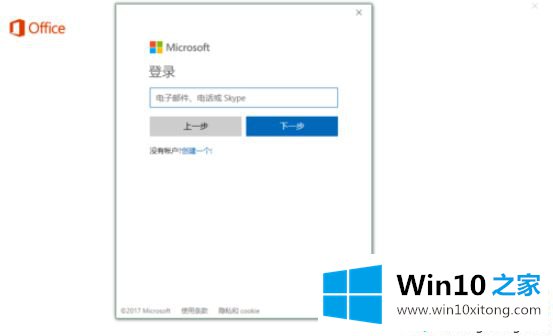
5、这里国家地区选择“中国”,语言选择中文。
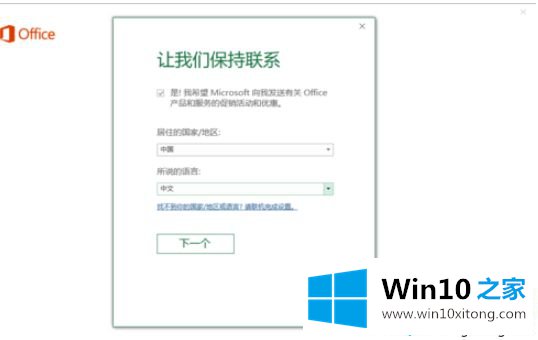
6、【特别注意】程序将自动从主板中读取序列号,这个界面只会出现一次,如果你中途没有激活成功就会导致没有序列号。所以建议将此画面进行截图保存。若真的没有保存,请重置你的windows。获得激活码之后,请点击联机兑换。
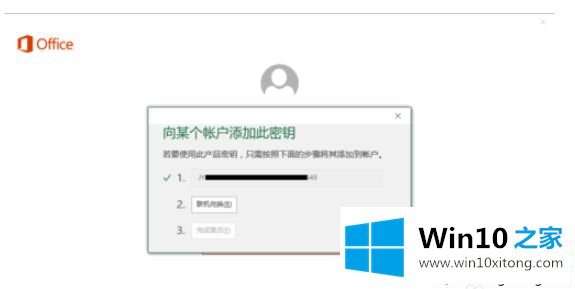
7、进入到微软官方网站后,用刚刚的微软账号密码登录后,点击下一步。
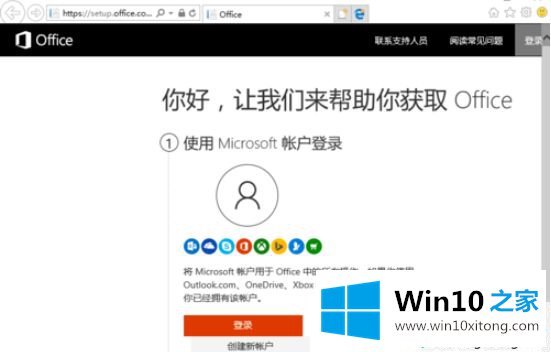
8、按照提示完成激活码的激活,在你的微软账号会生成一个激活码保存下来,以后换一台电脑也可以激活(注意随机的Office只能激活一台电脑,换了一台电脑激活,原来的电脑就会变成非激活的状态)。
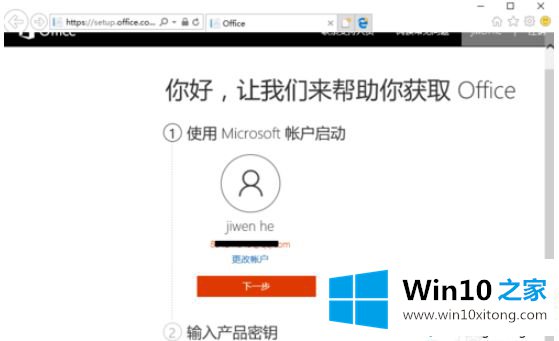
9、完成激活码激活之后,返回Office激活界面,点击完成激活,并选择在微软账号生成的激活码。
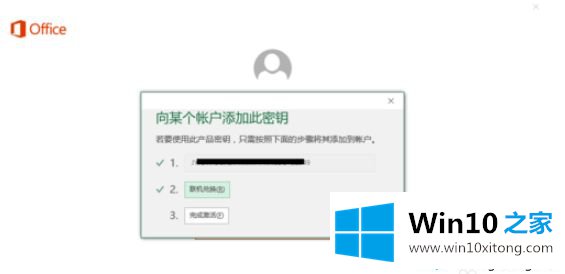
10、如果以上激活完成之后,仍提示需要激活,这是因为你的Office没有更新导致,请点击安装更新,并重新打开你的Office。
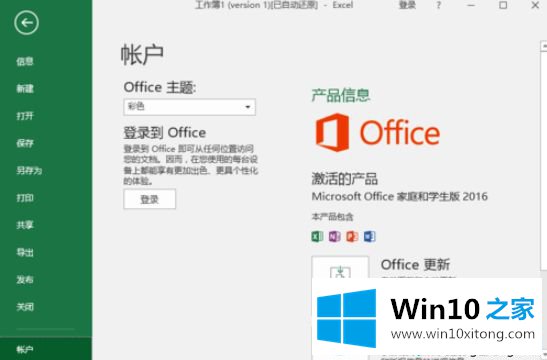
如果你的windows10系统正版Office 2016没激活,直接参考本文教程来激活使用。
以上内容就是讲的windows10系统正版Office 2016没激活的操作措施,如果还不能解决,我们可以用重装系统这个万能方法解决,如果你需要下载系统,可以继续关注本站。